



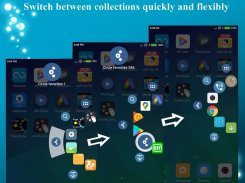
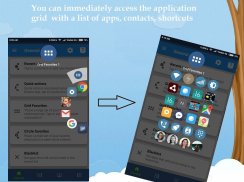
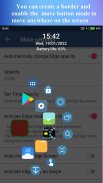
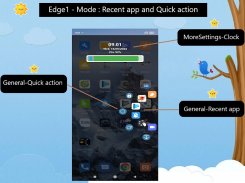

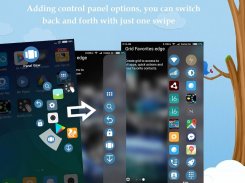
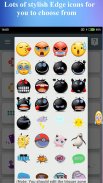
Edge Screen Assistive Touch

Beschreibung von Edge Screen Assistive Touch
Edge Screen Launcher – Seitenleiste
– Sie können zwischen aktuellen Apps oder Lieblings-Apps hin und her wechseln, schnell auf Aufgaben zugreifen, Aktionen zum Navigieren, Anrufen, Senden von Nachrichten usw. ausführen, einfach und schnell aus jeder Anwendung heraus mit nur einem Wisch . Mit dieser Touch-Assistent-Anwendung können Sie
3 Apps in einer
verwenden, mit der Möglichkeit, beim Upgrade dieselben 3 Balken anzuzeigen
– Eine schnell wechselnde Swipe-App mit Kreisen, Rastern und Ordnern
- Eine mit Fingergesten verknüpfte App kann sich in die Navigationsleiste des Startbildschirms verwandeln
- Eine Bildschirmkanten-App mit Panel-Ansicht, mit der Sie schnell auf Kanten zugreifen und diese konvertieren können: Kreis-Favoriten-Kante, Schnellaktions-Kante, Raster-Favoriten-Kante, Musik-Player-Kante, Rechner-Kante, Kalender-Kante
Hauptmerkmale:
- Greifen Sie von jedem Bildschirm aus auf die Liste der letzten Favoriten oder Anwendungen zu – wischen Sie vom Rand -> halten Sie Ihren Finger innerhalb von 1 Sekunde auf eine der letzten Anwendungen.
- Navigieren Sie mit „Home“ und „Zurück“ vom Rand des Telefons aus. Die Standardnavigationstaste ist jetzt nicht mehr erforderlich.
- Benachrichtigung über die Statusleiste ziehen, intelligente Bildschirmsperre, einfache Speicherbereinigung, ohne dass Sie auf den Bildschirm greifen müssen.
- Greifen Sie von jedem Bildschirm aus auf schnelle Aufgaben zu, rufen Sie Textnachrichten an ...
- Mehrere Anzeigemodi zur Auswahl, z. B. Kreis, Raster, Bedienfeld
-...
Hier ist die Liste der verfügbaren Edge-Screens, auf die Sie von überall aus zugreifen können
▶ Anwendungen – Fügen Sie Ihre bevorzugte und am häufigsten verwendete Anwendung im Seitenleistenbereich hinzu und öffnen Sie sie, indem Sie einfach schieben, um den Bereich „Kante hinzufügen“ zu öffnen.
▶ Kontakte – Wie rufen Sie normalerweise Ihre häufigen Kontakte an oder senden ihnen eine Nachricht? Wie wäre es, wenn Sie sie zum Contact Edge-Bedienfeld hinzufügen und von praktisch überall aus darauf zugreifen könnten?
▶ Schnelleinstellungen – Ihr Telefon ist zu groß, um das Benachrichtigungsfeld mit einer Hand zu öffnen? Versuchen Sie, die Systemeinstellungen über die Seitenleisten-App umzuschalten.
▶ Virtuelle Tasten – Die physischen Tasten Ihres Telefons funktionieren nicht reibungslos? Nun, das Bedienfeld „Virtuelle Tasten“ bietet Ihnen Softwaretasten, die als Home-, Zurück-, Bildschirmrekorder-, Bildschirmaufnahme- und Ein-/Aus-Tasten fungieren.
Auf Xiaomi-Geräten tritt beim Klicken auf die Anwendungssymbole ein Fehler auf, die Anwendung funktioniert jedoch nicht.
Dies kann daran liegen, dass Sie der Anwendung keine Geräteberechtigung erteilt haben
(Popup-Fenster anzeigen, während es im Hintergrund ausgeführt wird, Popup-Fenster anzeigen)
Referenzlink:
https://drive.google.com/file/d/1gdZgxMjBumH_Cs2UL-Qzt6XgtXJ5DMdy/view
Diese App nutzt Barrierefreiheitsdienste.
Welche Berechtigungen benötigen wir und warum?
- Zugriff auf den Anwendungsverlauf und das Gerät: Dies ist das Recht, Edge Screen über Ihre letzten Anwendungen zu informieren.
- Barrierefreiheit: Dies ermöglicht Edge Screen die Navigation (Startseite, Zurück, Letzte App, Power-Menü, Pulldown-Benachrichtigung, geteilter Bildschirm, Sperrbildschirm, Screenshot). Sie können es deaktivieren, wenn Sie diese Funktion nicht verwenden.
Linkvideo, das die Kernfunktionalität zeigt, die die AccessibilityService-API verwendet:
https://www.youtube.com/watch?v=RqPQ-BtydMM
- Zeichenrechte für andere Anwendungen: Der Hilfe-Randbildschirm kann von jeder Anwendung aus angezeigt werden
- Beim Start ausführen: Funktion direkt beim Start aktivieren.
Bitte erteilen Sie die Erlaubnis zum Popup-Fenster
Bitte erteilen Sie die Berechtigung „Zeichnen über andere“






















